- Ruang disk yang tidak mencukupi merusak rencana Anda untuk menginstal Pembaruan Pembuat Windows 10?
- Jangan biarkan satu kelemahan kecil menghalangi Anda dan pembaruan Anda - coba lakukan perbaikan mudah di bawah ini.
- Dapatkan hasil maksimal dari OS Anda dan jangan lewatkan satu pun peningkatan berkat kami Panduan Pembaruan Windows.
- Menyelam lebih dalam ke dunia pemecahan masalah dan tidak meninggalkan kesalahan yang belum terpecahkan dengan kami Pusat Kesalahan Windows 10.

Perangkat lunak ini akan menjaga driver Anda tetap aktif dan berjalan, sehingga menjaga Anda tetap aman dari kesalahan umum komputer dan kegagalan perangkat keras. Periksa semua driver Anda sekarang dalam 3 langkah mudah:
- Unduh DriverFix (file unduhan terverifikasi).
- Klik Mulai Pindai untuk menemukan semua driver yang bermasalah.
- Klik Perbarui Driver untuk mendapatkan versi baru dan menghindari kegagalan fungsi sistem.
- DriverFix telah diunduh oleh 0 pembaca bulan ini.
Untuk mendapatkan semua buah itu Pembaruan Pembuat dibawa ke meja, Anda harus mengunduh dan menginstalnya terlebih dahulu. Meskipun kedengarannya mudah, bagi ribuan pengguna tugas ini terbukti sebagai misi yang mustahil.
Yaitu, banyak pengguna tidak dapat mengunduh Pembaruan Pembuat Konten karena kesalahan khusus, atau, lebih tepatnya, bug yang sering mengorbit. pembaruan Windows.
Tampaknya mereka tidak dapat mengunduh pembaruan karena kurangnya ruang penyimpanan. Itu akan menjadi alasan yang tepat, tetapi, tampaknya, sebagian besar terjadi pada pengguna yang memiliki banyak ruang kosong di partisi sistem.
Seperti yang sudah kita ketahui, untuk mengunduh dan menginstal Pembaruan Pembuat Konten, Anda perlu di ruang penyimpanan minimal 16 GB.
Jadi, jika Anda memenuhi persyaratan tetapi masih memiliki masalah yang menghantui Anda, kami menyiapkan beberapa tips untuk membantu Anda mengatasinya. Pastikan untuk memeriksanya.
Apa yang harus dilakukan jika Anda tidak memiliki cukup ruang disk untuk menginstal Pembaruan Kreator?
1. Setel ulang BITS
Background Intelligent Transfer Service (BITS) adalah yang utama pembaruan Windows komponen.
Pada dasarnya, tugasnya adalah menangani transfer data dari Server Windows ke PC Anda, dan dengan demikian, mengatur dan menyelesaikan pengunduhan dan penginstalan pembaruan.
Tetapi, pada beberapa kesempatan, itu mungkin gagal dan itu dapat menyebabkan masalah ini dan kesalahan serupa.
Anda dapat mengatur ulang BITS secara manual dengan menggunakan Command Prompt, dengan berkas batch, atau dengan Pemecah Masalah Pembaruan Windows yang merupakan alat eksklusif Windows 10.
Anda bisa mendapatkan alatnya dari Link ini. Setelah Anda mengunduhnya, jalankan saja dan ikuti petunjuknya. Setelah selesai, restart PC Anda dan coba perbarui lagi.
2. Bersihkan File Sementara
Selain itu, beberapa file sementara sistem dapat menyebabkan kesalahan, atau kebingungan jika Anda menyukainya, dan itu akan menyebabkan kerusakan file instalasi.
Yaitu, penginstal mungkin salah informasi tentang ruang penyimpanan realistis yang tersedia dan dengan demikian menyebabkan kesalahan yang disebutkan di atas.
Untuk pembersihan penyimpanan, Anda dapat menggunakan alat pihak ketiga atau komponen Windows bawaan yang disebut Pembersihan disk.
Berikut panduan singkat untuk menggunakan alat Pembersihan Disk:
- Di bilah Cari Windows, ketik Disk Cleanup.
- Buka Disk Cleanup dan pilih partisi sistem (biasanya C :).

- Klik opsi 'Bersihkan file sistem' dan pilih partisi sistem lagi.
- Centang kotak di samping File sementara dan File Instalasi Windows Sementara.
- Klik Oke.
- Setelah proses selesai, restart PC Anda. Coba lagi Pembaruan Pembuat Konten.
Sekarang, jika Anda mencari alat profesional untuk membantu Anda dengan pekerjaan ini, cobalah perangkat lunak pengoptimal premium ini.

Rangkaian pengoptimal sistem yang kuat ini akan memperkuat keamanan Anda, membangun privasi Anda, dan sangat meningkatkan kinerja sistem Anda hanya dengan satu klik.
Dari menghapus data sampah, file temp yang rusak, dan pintasan yang rusak hingga memperbaiki entri Registry yang tidak berguna dan menonaktifkan layanan yang tidak perlu, WinOptimizer adalah penguat sumber daya Anda sendiri!
Kosongkan ruang hard drive yang vital, dapatkan lebih banyak memori, nikmati waktu startup yang lebih cepat, dan pengalaman Windows secara keseluruhan yang lebih lancar dengan mudah.
Mari kita cepat melihatnyafitur utama:
- Dasbor komprehensif dengan detail berharga tentang pembaruan status di File Temp, Registri, layanan, atau privasi Anda, semuanya diatur dengan rapi
- Alat Defrag siap-SSD baru untuk mengotomatiskan analisis dan defragmentasi drive
- Dapatkan kembali ruang disk yang berharga dengan menghilangkan file temp dan log yang berlebihan dan entri Registry yang berlebihan
- Pemberitahuan instan tentang babi sumber daya dan data terbaru
- Membersihkan sistem Anda dari data sampah dan mengurangi kekacauan
- Live Tuner untuk memberikan dorongan peluncuran cerdas ke semua aplikasi

Ashampoo WinOptimizer
Bersihkan, defrag, pulihkan, dan perbaiki dengan perangkat lunak pengoptimalan sistem yang unik.
Kunjungi situs web
3. Hapus file instalasi Pembaruan Pembuat Konten
Meskipun Pembersihan Disk akan menghapus sebagian besar file pembaruan yang ditempatkan di bawah folder Distribusi Perangkat Lunak, tidak aman untuk mengatakan bahwa ini akan menyelesaikan masalah Anda.
Yaitu, beberapa file pembaruan yang rusak atau tidak lengkap mungkin masih menemukan perlindungan di folder yang disebutkan dan memicu kesalahan.
Dan di sana kita harus menggunakan upaya manual yang kurang halus untuk menghapusnya dari sistem kita. Ikuti petunjuk ini untuk menghapus file instalasi dari partisi sistem:
- Pergi ke Search, ketik cmd, klik kanan, dan buka Command Prompt (Admin).
- Di baris perintah ketik perintah berikut dan tekan Enter setelah masing-masing:
-
berhenti bersih wuauserv
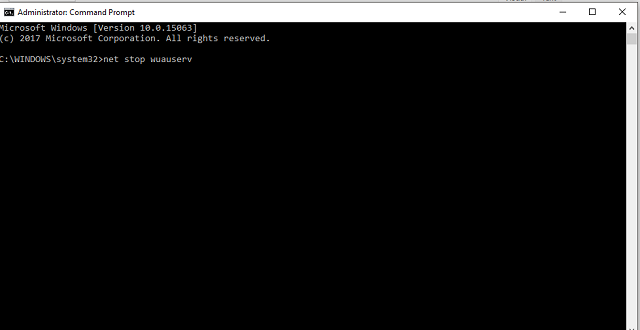
- bit stop bersih
-
berhenti bersih wuauserv
- Sekarang, navigasikan ke
C: WindowsSoftwareDistributiondan hapus semua yang ada di dalamnya. - Kembali ke Command Prompt, masukkan dua perintah berikut dan tekan Enter setelah masing-masing:
- mulai bersih wuauserv
- bit awal bersih
- Tutup Command Prompt dan coba perbarui ke Creators Update lagi.
4. Tingkatkan sistem Anda dengan Alat Pembuatan Media
Pada akhirnya, jika pendekatan over-the-air standar tidak memadai, Anda juga dapat menggunakan metode alternatif.
Dan ini, meskipun bisa memakan waktu, terbukti sebagai solusi terbaik untuk semua masalah terkait pembaruan. Terutama, bug penyimpanan yang kami tangani hari ini.
Untuk meningkatkan ke tambalan terbaru, dalam hal ini ke Pembaruan Pembuat Konten yang telah lama ditunggu-tunggu, Anda memerlukan Alat Pembuatan Media, bandwidth yang stabil, dan sedikit kesabaran.
Anda dapat memperoleh Alat Pembuatan Media sini. Setelah Anda mengunduhnya, cukup ikuti petunjuk dan Anda akan baik-baik saja.
Kiat-kiat ini akan memberi Anda cukup bahan untuk mengatasi bug ruang disk.
Jangan lupa untuk membagikan pertanyaan dan solusi alternatif Anda di bagian komentar. Kami akan berterima kasih atas partisipasi Anda.
Pertanyaan yang Sering Diajukan
Langkah pertama yang jelas adalah mendapatkan kembali beberapa ruang di drive Anda. Namun, jika Anda memiliki cukup ruang kosong di hard disk Anda, Anda mungkin ingin memeriksa solusi yang diuji ini.
Menurut Microsoft, Windows 10 membutuhkan antara 16GB dan 20GB ruang kosong untuk memperbarui. Lihat ini tips bagus untuk membantu Anda mendapatkan lebih banyak ruang kosong di drive Anda dalam waktu singkat.
Coba gunakan utilitas Disk Cleanup dan singkirkan item yang tidak perlu untuk mengosongkan ruang di drive utama Anda. jika Disk Cleanup tidak akan berjalan, coba langkah pemecahan masalah yang mudah ini.

![Perbaiki Kesalahan Pembaruan Windows 0x80070bc2 [Panduan Lengkap]](/f/d7d2e54c409c098be8257a3bd182fa3f.jpg?width=300&height=460)
